タイトルを見ていただくとお解りいただけるように、大方の予想を裏切らない男として義務をキッチリ果たす所存で、気合い十分&時間一杯といったところでございます。
......えっ?!「いったい何の話だか全然見えてこない」ですって?
んもぉ、しょうがないなぁ〜。
それじゃあ仕方がないので、大きなヒントをあげますよ。
真☆煩悩の赴くままに: 895:【iPhoneアプリ】MyMemoの限界に挑戦してみようっ!の巻〜iPhone5s編〜
大ヒントっていうかコレのことですよ、コレ!
やることは一緒なので事前に確認しておこう!
何をやるかっていうと、このMyMemoというウィジェット系アプリを使って、通知センターにどれだけアイコンを並べられるか試してみようっていうだけの簡単なお話になります。
 MyMemo - メモウィジェット
MyMemo - メモウィジェット
カテゴリ: ユーティリティ, 仕事効率化
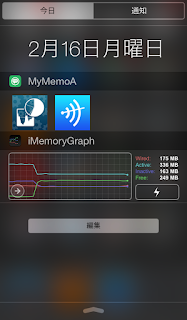
ちなみにこの通知センター上に表示されるアプリのアイコンには裏でURLスキームなるものが仕込まれておりますので、タップするとアプリが起動するようになってます。この辺りの話に興味がある方は、こちらのエントリーをご参照いただければと存じます。
真☆煩悩の赴くままに: 892:【iPhoneアプリ】メモリー解放戦線、本日も異常なしっ!とっても役立つアプリ『Sysight』の使い方〜応用編〜の巻
小難しいことが理解できなくても大丈夫!とりあえずコピペすりゃあイイんですから。
表示範囲を確認してみようっ!
それでは早速、MyMemoにHTMLのタグを使ってメモを書きアイコンをズラーッと並べてみましょう。
......と、その前に、iPhone5sで表示させる際に決めたアイコンの大きさがiPhone6plusでもイイ感じになるか、ちょっとだけ確認してみましょうか。ちなみにiPhone5sの時には「heigjt="55"」という数値設定にしておりました。そのままでiPhone6plusにも通用すると楽なんが、どうでしょうか?
普通に使うためのメモを通知センターに表示させるとこんな感じになります。
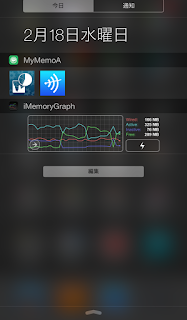
でも、さすがにiPhone6plusは画面がデカいので表示範囲が広いですな。ウィジェットたった2つだとまだまだ余裕があります。
ただし、問題は表示範囲に余裕があるのはあくまでも縦方向の話でして、今回の検証では「MyMemoのメモ1つあたりにどれだけ表示できるか?」ってのが重要なポイントになってきますので、まずは表示範囲にできる文字数から確認してみたいと思います。
それがこちらになります。
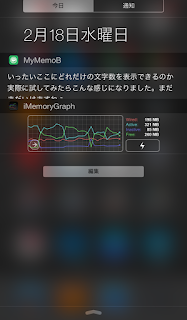
iPhone5sの時に表示できた文字数は36文字だったのですが、iPhone6plusでは次の通りでした。
- 打った文字数は54文字。
- 表示されたのは46文字。
- 1つのメモに表示できるのは1行当たり23文字を2行まで。
文字の大きさはおそらく同じですので、増えてもたったの10文字とTwitterよりも厳しい文字数制限になってるようです。
ちゃんとアイコンがたくさん並んでくれるのか不安になってきました......。
アイコンを並べてみようっ!
とりあえず、アイコンの大きさは「height="55"」から変えずにどれだけ並べられるか確認してみますか。
ちなみにiPhone5sの時は、メモ1つ当たりにアイコン4つまでが限界でした。
画面が大きくなったiPhone6plusではいったい何個のアイコンが並ぶんでしょうか?
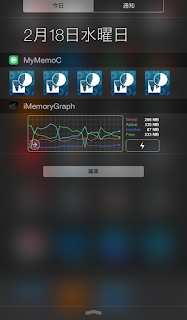
それでもMyMemoでは全部で5つのメモをウィジェットとして通知センターに表示させることができますので、アイコン5個×メモ5つ=25個のアイコンを通知センター上に表示させることができることになります。ホーム画面並みにランチャーとして使えるってことになるんですかね?そんなこたぁボクはしませんが。
それにしてももう少し表示させるアイコンが増やせないもんですかねぇ......。
こうなったらアイコンの大きさを気持ち小さめにして6個並べてみたいと思います。
何度かチャレンジ(っつっても「height="55"」の数値を微妙に変えるだけの簡単な作業)してみたところ、「height="40"」くらいでアイコンが6個並ぶことが判りました。
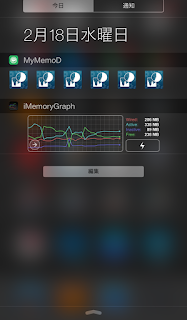
どうしても左上に寄ってしまう傾向があるみたいなので、HTMLタグを使ってセンタリングしてみようと試みてみたのですが、<div>を使ってみたのですが、これが全く効きませんでした。
禁断の<center>を使っても同様でして、ここら辺りがボクの能力の限界のようなので、潔く諦めることに致します。
それでは最後に恒例になっております、アイコンの大きさを「height="25"」まで小さくして2段表示にもチャレンジしてみたいと思います。
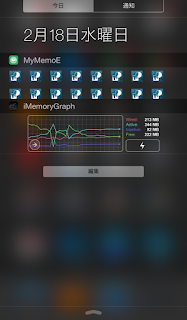
ということは、メモ5つをフル活用すると全部で80個のアイコンが通知センター上に表示できるってことになりますかね。
......目的のアイコンを探すのも大変そうだな。やめておくか。
ということで、iPhone5sからiPhone6plusに変えてMyMemoの活用方法を探って参りましたが、画面が大きくなったにも関わらずかなりショボい結果となってしまいました。しかも、無理にアイコンを多く表示させようとすると、どうしても余白部分が偏ってしまいがちになり、しかも使い勝手もどうなの?という状態にもなりかねません。
また、当たり前の話なんですが、通知センター上に表示させるメモか増えると明らかにメモリーが逼迫することも判明しておりますので、通知センター上に表示させるアイコンは数をできる限り絞っての活用が有効のようです。
ということで、ボクの場合はせいぜい2〜3個に絞っておくことにしております。
次回は、さらに画面の大きいiPad mini Retimaを使って「何個のアイコンを通知センター上に表示できるのか?」をさらに深掘りしていきた......
えっ?!「いい加減にしろっ!」ですって?
そりゃそうですよねぇ〜!
ネタがなくて困ってるんじゃないかと思われるのも心外なので、おふざけはこの辺りで終わりにしたいと思います。
ってなことで、今回はここまでっ!
(おわり)


0 件のコメント:
コメントを投稿